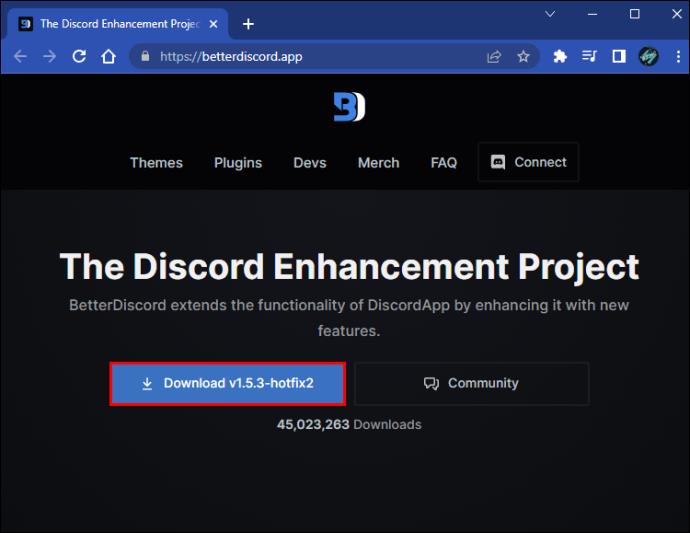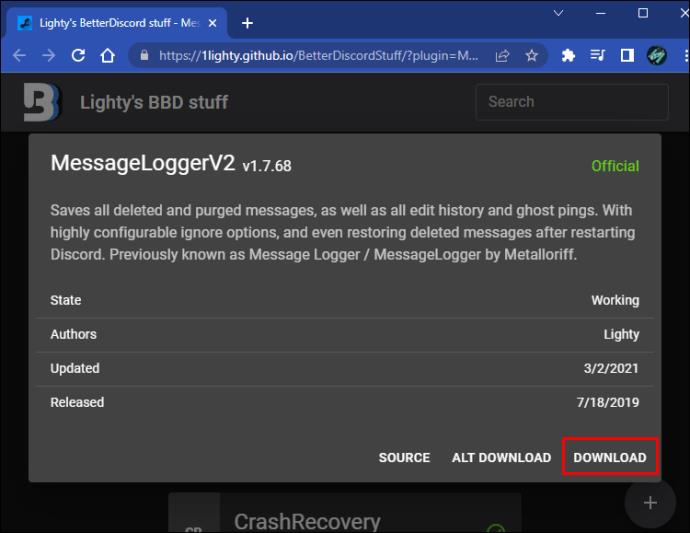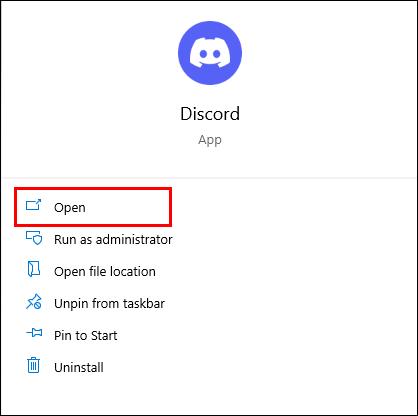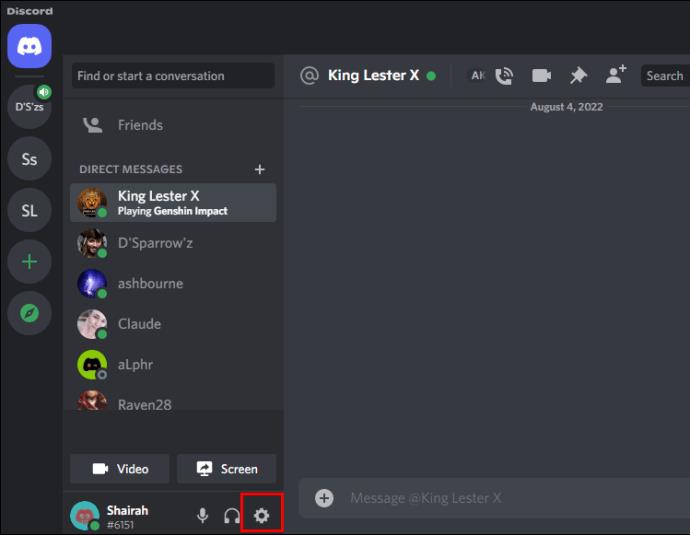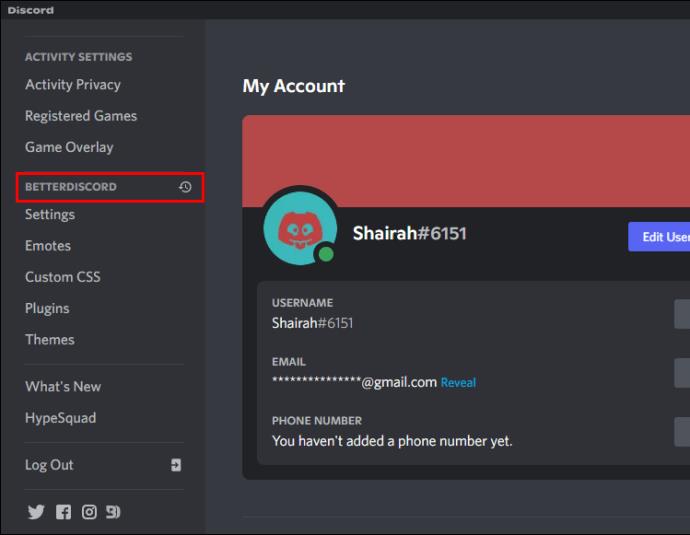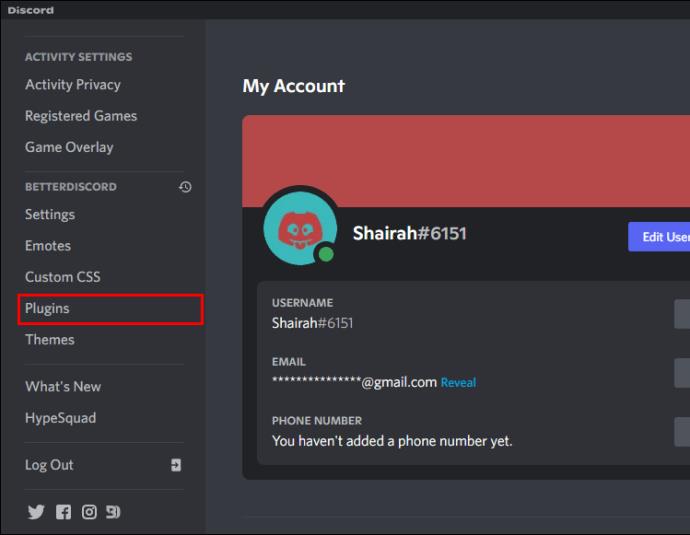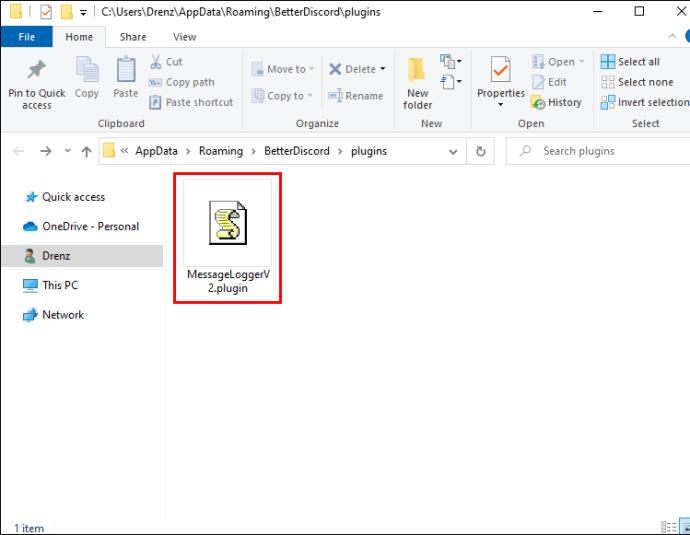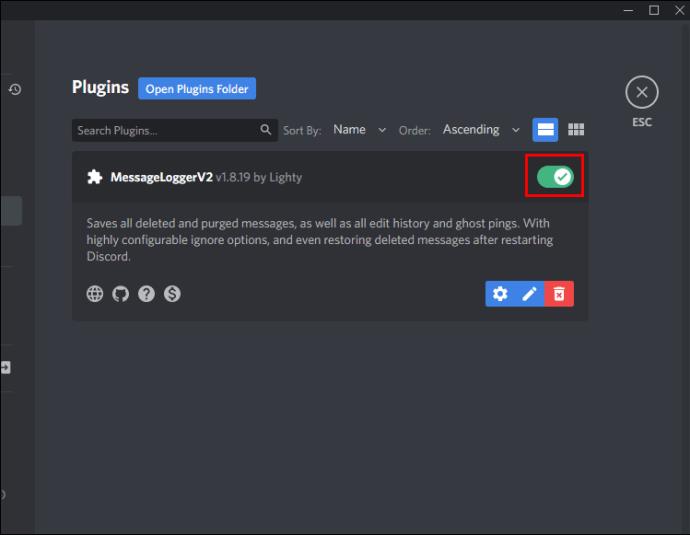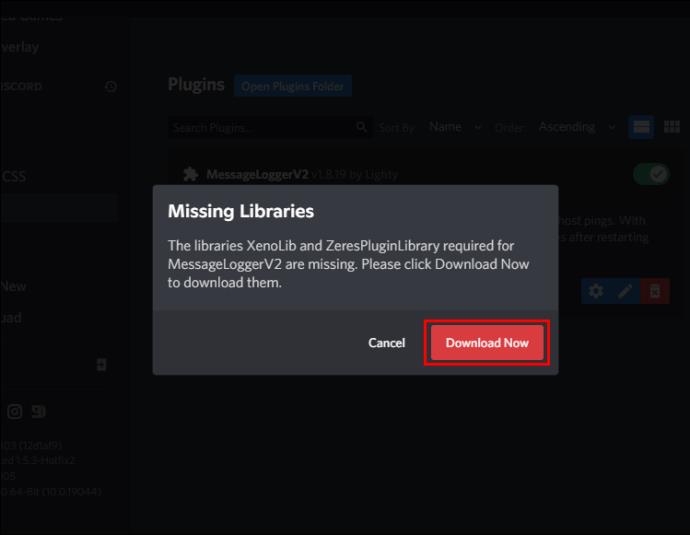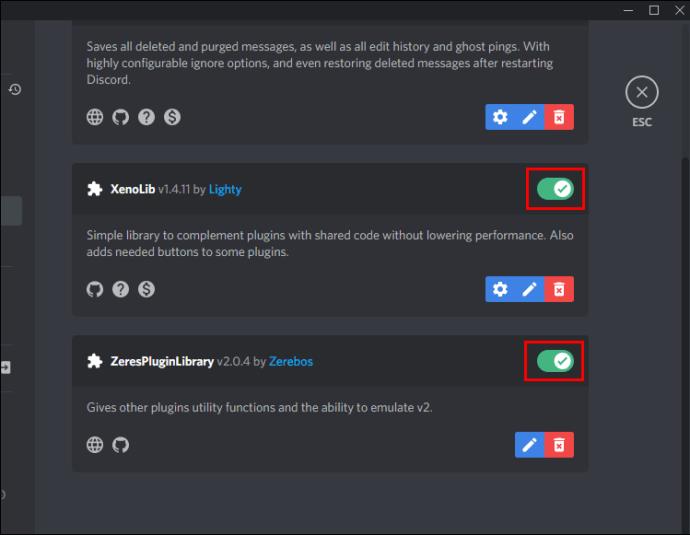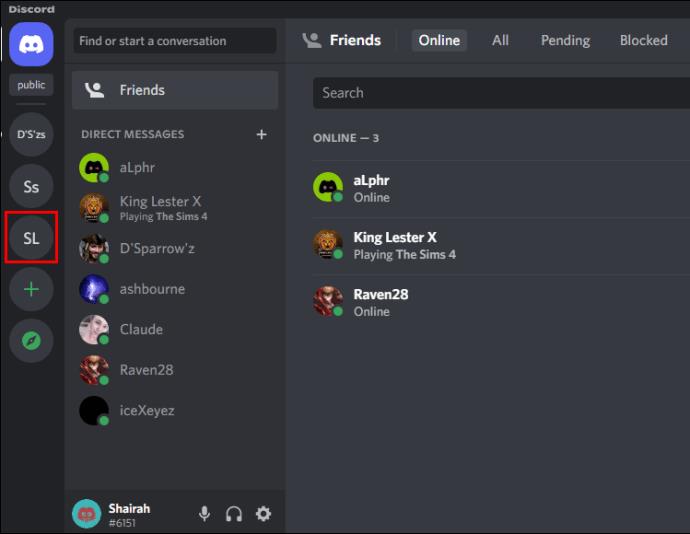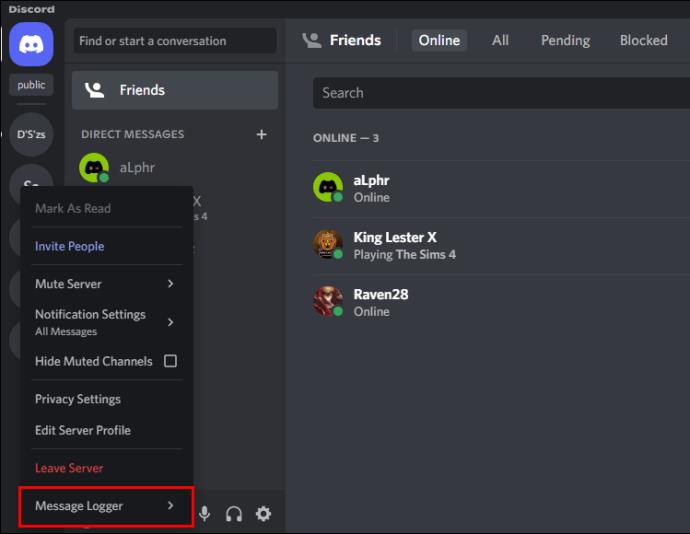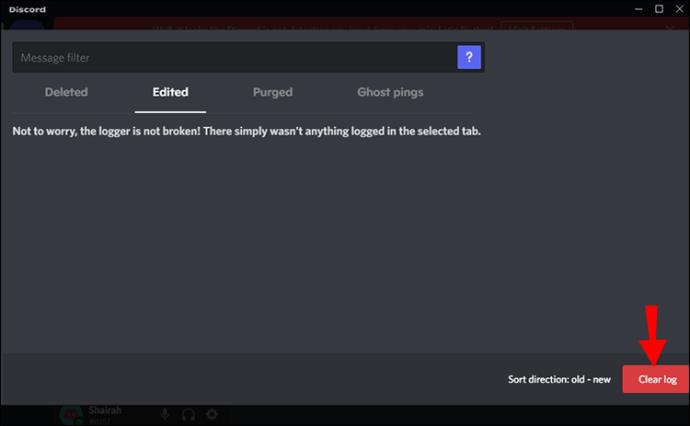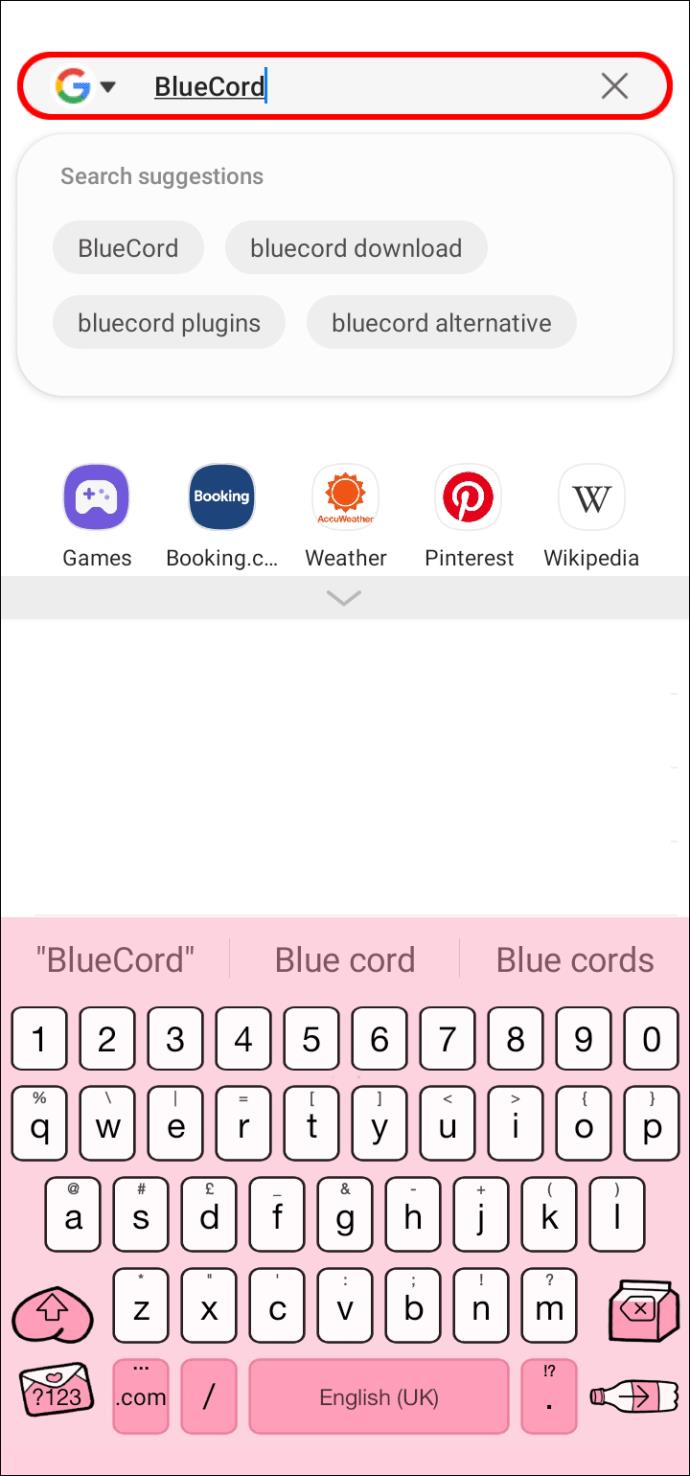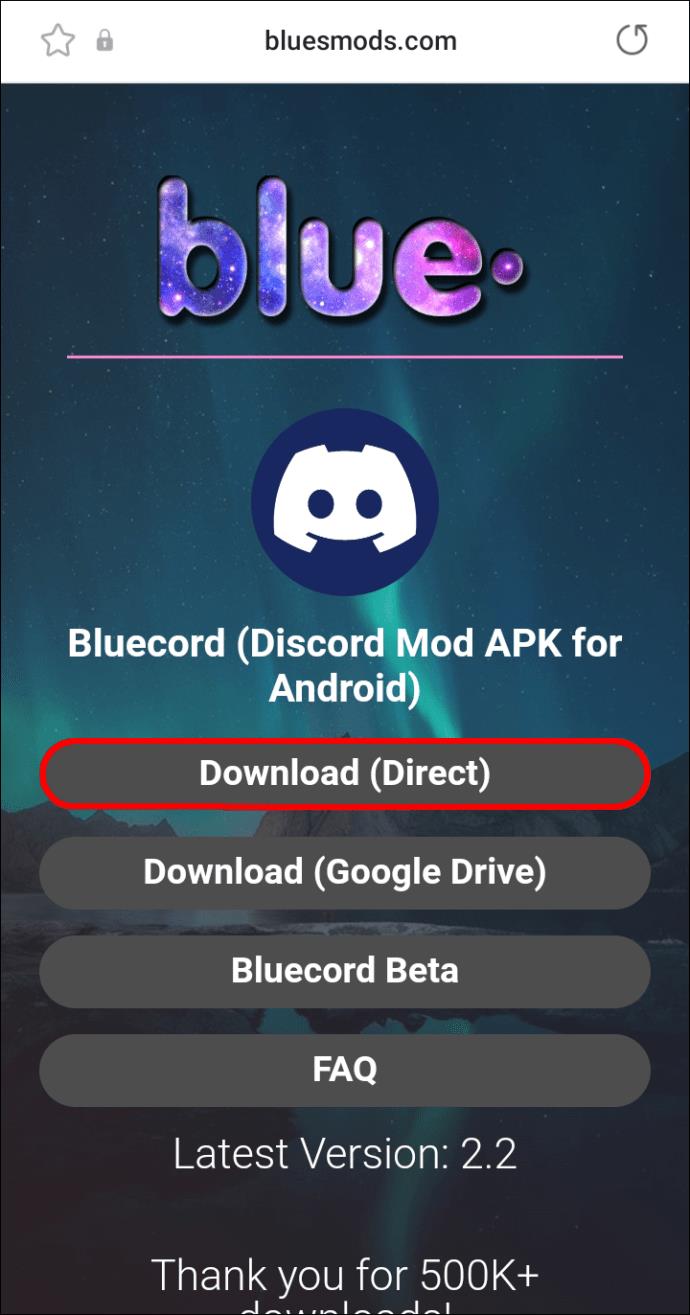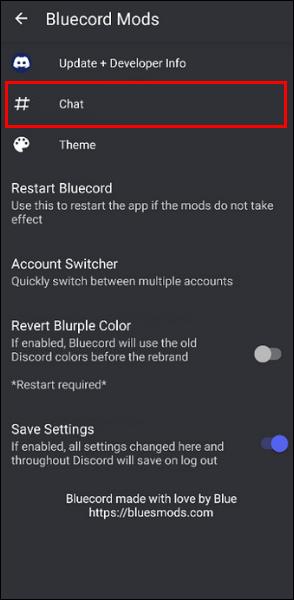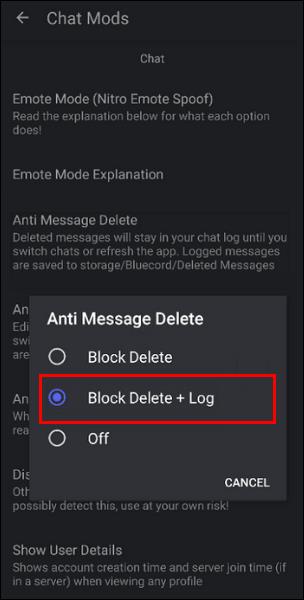Apparaatkoppelingen
Discord is een VoIP- en instant messaging-platform dat vaak wordt gebruikt om berichten, afbeeldingen, audio en video over verschillende onderwerpen te verzenden. Als je Discord gebruikt, heb je reacties plotseling zien verdwijnen als ze worden verwijderd.

Met Discord kun je momenteel niet zien wie een bericht heeft verwijderd, zelfs niet als je beheerdersbevoegdheden hebt over het kanaal waarvan het bericht afkomstig is. Dit is om de privacy van gebruikers te beschermen, maar er zijn een paar oplossingen die u kunt gebruiken om verwijderde opmerkingen te loggen.
Lees het onderstaande artikel om te leren hoe u kunt controleren wie berichten in Discord heeft verwijderd.
Redenen om verwijderde Discord-berichten op te slaan
Zoals de meeste plaatsen op internet, sturen sommige mensen graag haatdragende berichten en inhoud naar anderen. Deze berichten worden vaak verzonden en minuten of zelfs seconden later door de afzender verwijderd. Hierdoor zorgt u ervoor dat de ontvanger het bericht ziet, maar niet genoeg tijd heeft om een screenshot van het bericht te maken om het te melden.
Een andere reden waarom een opmerking kan worden verwijderd, is dat een bot deze verkeerd heeft gelezen. De meeste Discord-servers hebben automatische bots die opmerkingen scannen op aanstootgevend taalgebruik. Aangezien dit een computerprogramma is, lezen ze opmerkingen vaak verkeerd en verwijderen ze deze. Als je een manier hebt om verwijderde reacties vast te leggen, kun je ze zoeken in het logboek, ze kopiëren en in Discord plakken en ze opnieuw plaatsen. Pas de opmerking een beetje aan om te voorkomen dat deze opnieuw wordt verwijderd.
Controleren wie berichten in Discord op een pc heeft verwijderd
Als u geen beheerder bent van de Discord-server waarop u verwijderde berichten wilt zien, kunt u de logboeken van verwijderde berichten nog steeds vinden met behulp van een webplug-in. Onthoud dat deze plug-in alleen de Discord-server bewaakt vanaf het moment dat u deze inschakelt. Er is geen manier om historische logboeken te vinden. Mensen die haatdragende berichten sturen en deze verwijderen, zullen het echter waarschijnlijk opnieuw doen.
Volg het onderstaande proces om toegang te krijgen tot verwijderde logboeken op een Discord-server.
Stap 1: Koop de invoegtoepassing voor de webbrowser
- Download de Better Discord- applicatie.
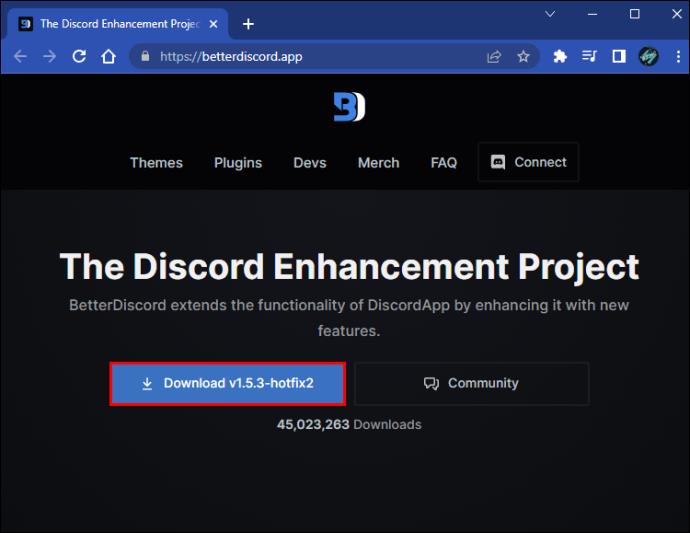
- MessageLoggerV2 downloaden .
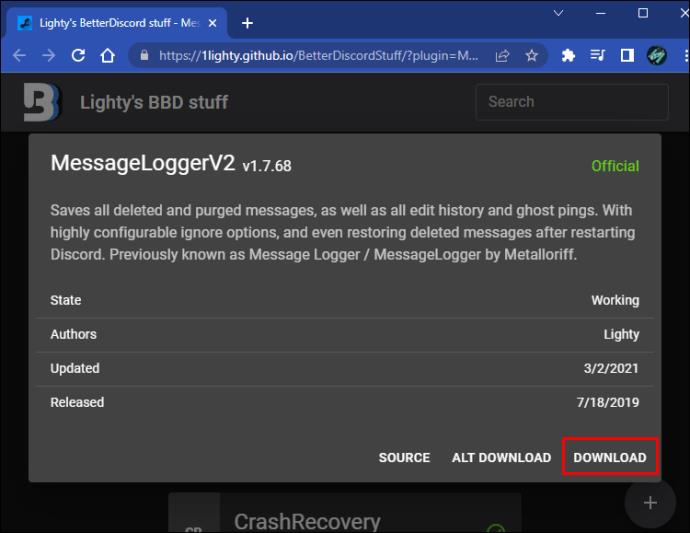
Stap 2: Voeg MessageLoggerV2 toe aan plug-ins
- Open Discord op je bureaublad.
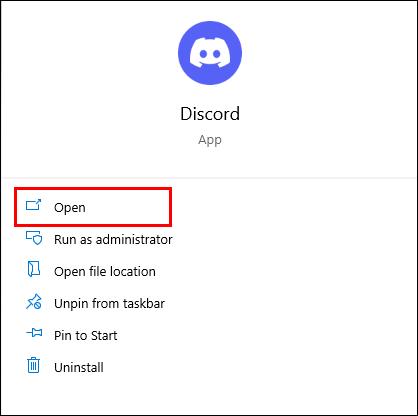
- Klik op het tandwielpictogram om 'Gebruikersinstellingen' te selecteren.
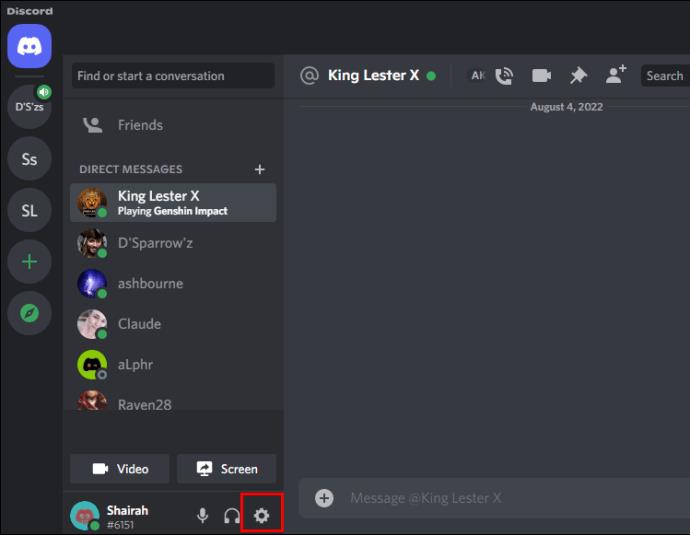
- Scroll naar beneden totdat je de sectie BetterDiscord ziet.
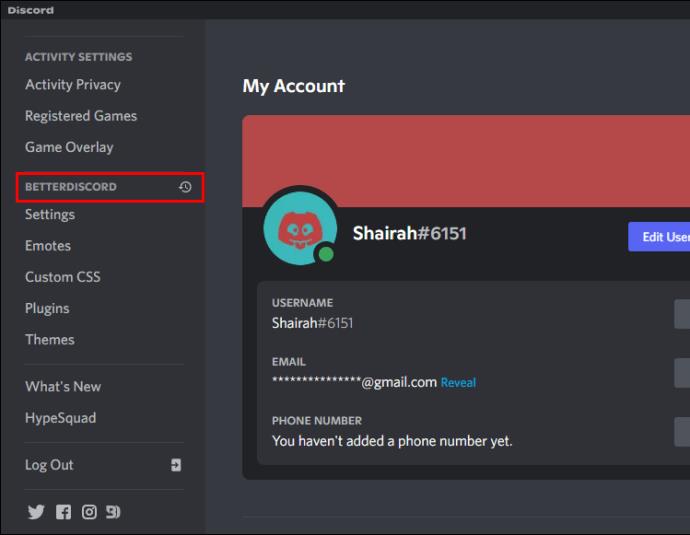
- Selecteer 'Plug-ins' en klik vervolgens op 'Plug-ins openen'.
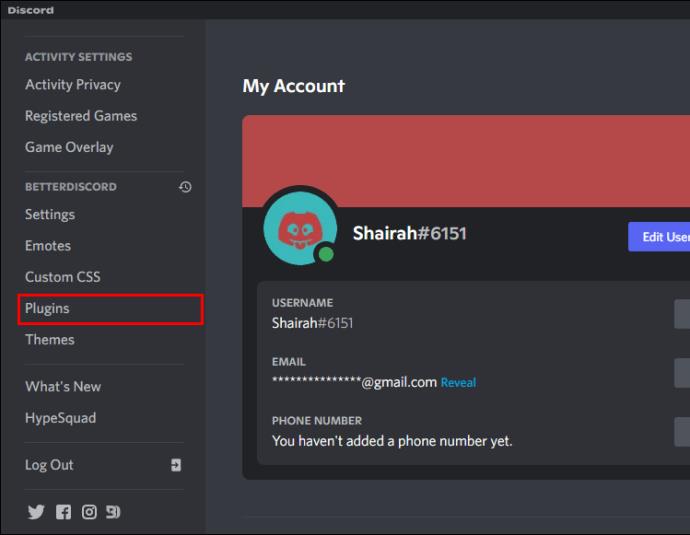
- Open in een apart venster de map waarin u MessageLoggerV2 hebt opgeslagen toen u het downloadde.
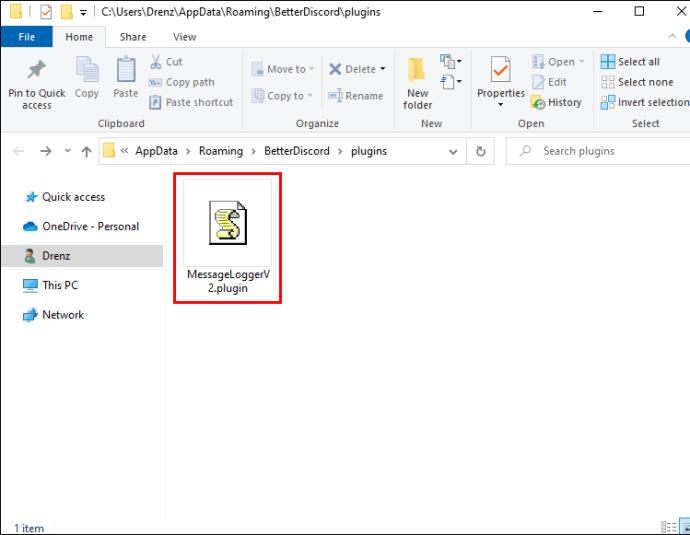
- Sleep de plug-in MessageLoggerV2 naar de map Plug-ins op Discord. Schakel de "Toggle" in om de plug-in te activeren.
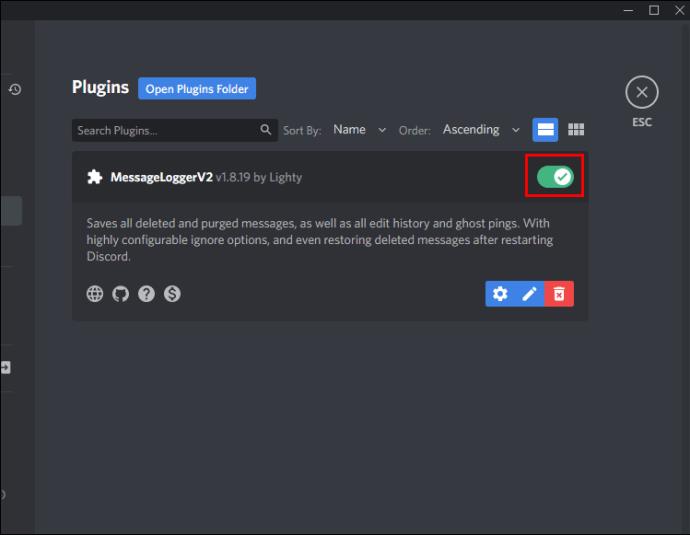
- Als u een waarschuwing ontvangt over ontbrekende bibliotheken, klikt u op "Nu downloaden" om te installeren.
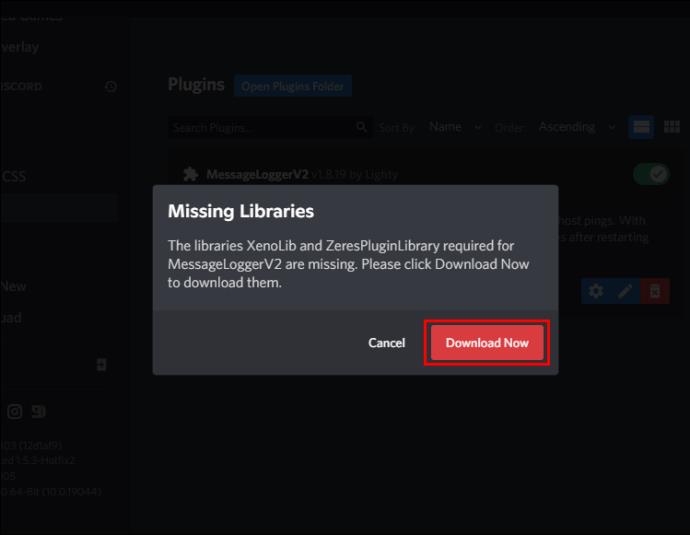
- Wanneer de download is voltooid, schakelt u de "XenoLib" en "ZeresPlug-inLibrary" in.
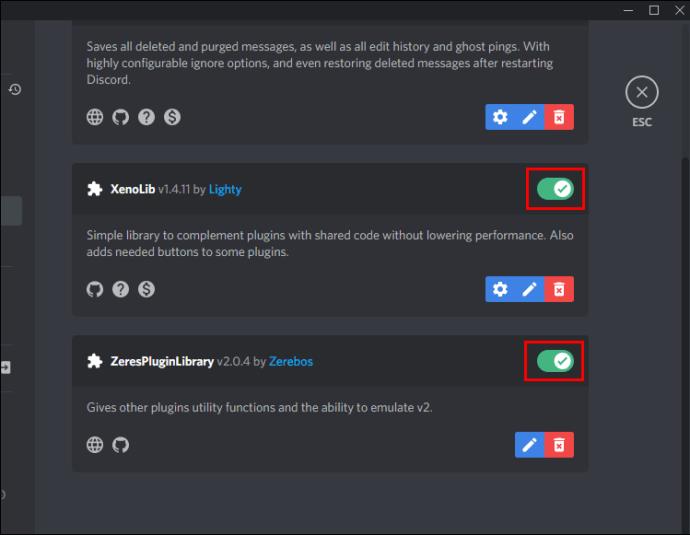
Stap 3: Selecteer de server
- Zoek in Discord de server die je wilt monitoren.
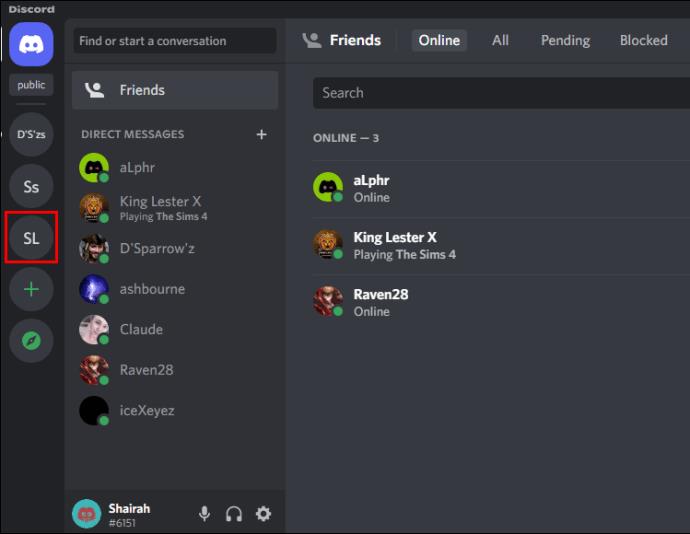
- Klik met de rechtermuisknop op de naam van de server. Selecteer "Message Logger" wanneer het navigatievenster verschijnt.
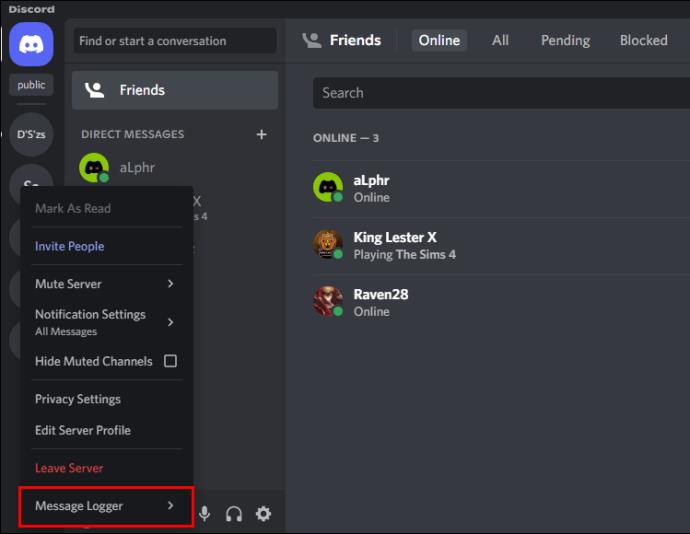
- Het logvenster verschijnt. Klik op "Logboeken openen" en vervolgens op de knop "Logboek wissen".
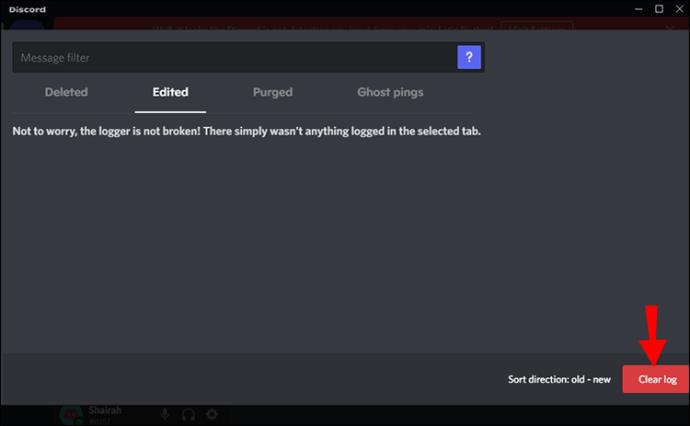
U kunt nu verwijderde berichten vooruit zien gaan.
Kun je controleren wie berichten in Discord op een iPhone heeft verwijderd?
Er is geen manier om verwijderde berichten in Discord op een iPhone te zien. Apple heeft het besturingssysteem van de iPhone, iOS, op slot gedaan. Zelfs als je plug-ins op je computer installeert en activeert in de pc-versie van Discord, heb je geen toegang tot die informatie op je iPhone.
Als u Discord alleen op een iPhone gebruikt, moet u Discord naar uw computer downloaden en een plug-in installeren zoals de MessageLoggerV2-plug-in die we hierboven hebben beschreven.
Hoe te controleren wie berichten in Discord op een Android heeft verwijderd
Android is open-source software, dus er is een manier om een plug-in op je telefoon te installeren. Met behulp van de BlueCord- plug-in kunt u controleren wie berichten in Discord op een Android heeft verwijderd.
Volg de onderstaande instructies om de plug-in op uw telefoon te laden.
- Ga met de zoekbalk naar de BlueCord- website in uw mobiele browser.
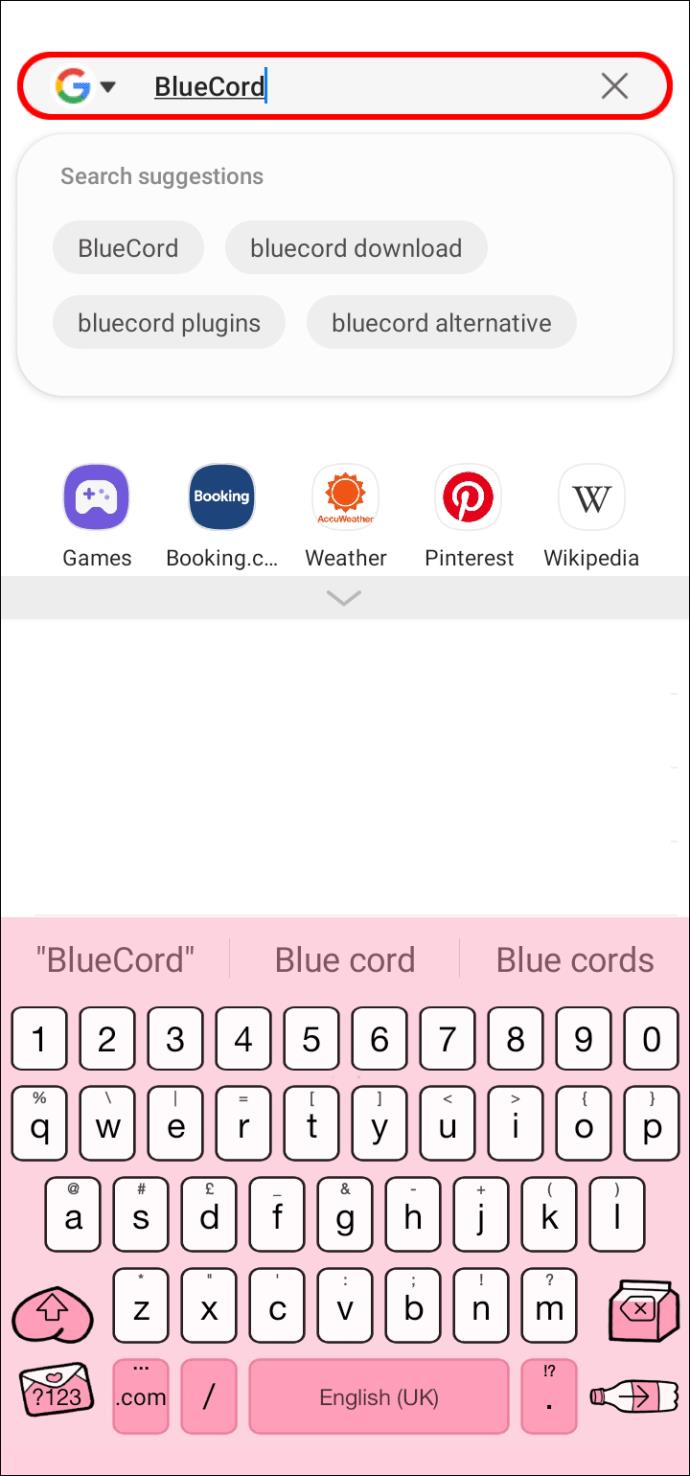
- Klik op 'Downloaden (direct)'. Hiermee wordt een app op je telefoon geïnstalleerd. Tik op het Discord-pictogram in de rechterbenedenhoek.
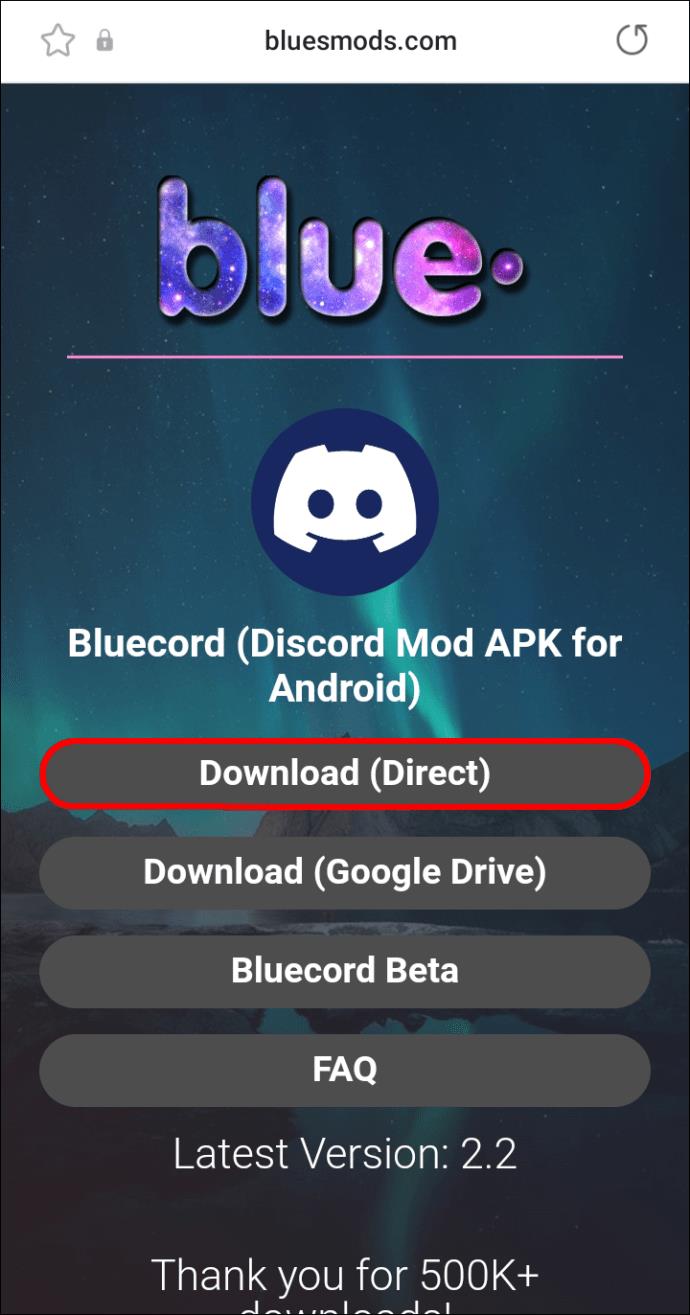
- Selecteer "BlueCord Mods" en tik vervolgens op "# Chat".
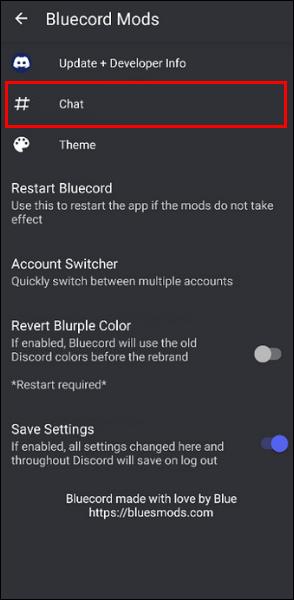
- Blader omlaag naar "Anti-bericht verwijderen" en tik erop. Selecteer vervolgens 'Blokkeren verwijderen + loggen'.
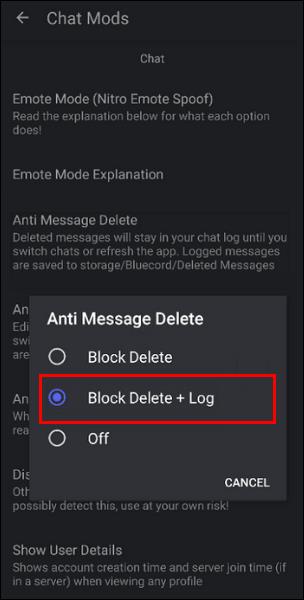
Telkens wanneer een bericht wordt verwijderd in Discord, ziet u een rode tag "Verwijderd" in het BlueCord-logboek. Houd er rekening mee dat de chats er normaal uitzien als je in de Discord-app bent. U kunt de verwijderactiviteit alleen zien in de BlueCord-app.
Discord-berichten: verwijderd maar nooit verdwenen
Als u berichten en andere inhoud in Discord verwijdert, worden de gegevens van de Discord-servers onmiddellijk gewist. Dit maakt deel uit van het gebruikersprivacybeleid van Discord en er is geen manier om het op te halen als het eenmaal weg is.
Met plug-ins van derden kunt u echter berichtgegevens loggen zodra deze binnenkomen. Als deze worden verwijderd, beschikt u over een record voor toekomstig gebruik. Alle haatdragende Discord-opmerkingen die je in je logboek hebt vastgelegd, kunnen hier aan Discord worden gerapporteerd .
Heb je ooit een verwijderd Discord-bericht moeten vinden? Heb je met succes een van de in dit artikel genoemde plug-ins voor berichtregistratie geïnstalleerd en gebruikt? Laat ons er alles over weten in de comments hieronder.